excel在斜线表格中输入文字的方法
时间:2023-01-31 11:39:06作者:极光下载站人气:513
很多小伙伴在使用excel编辑表格时经常会遇到各种各样的问题,例如有的小伙伴在制作表头时,用斜线将表格一分为二之后,想要在表格中添加文字,却发现文字会挡住那条斜线。其实这个问题很好解决,我们无法直接在表格中输入文字,但是我们可以借助文本框工具,将文本框放在斜线划分的表格中,然后调整文本框的大小以及位置,再在其中输入内容,最后再将文本框的线条去掉,就可以得到一个我们需要的表头了。有的小伙伴可能不清楚具体的操作方法,接下来小编就来和大家分享一下excel在斜线表格中输入文字的方法。
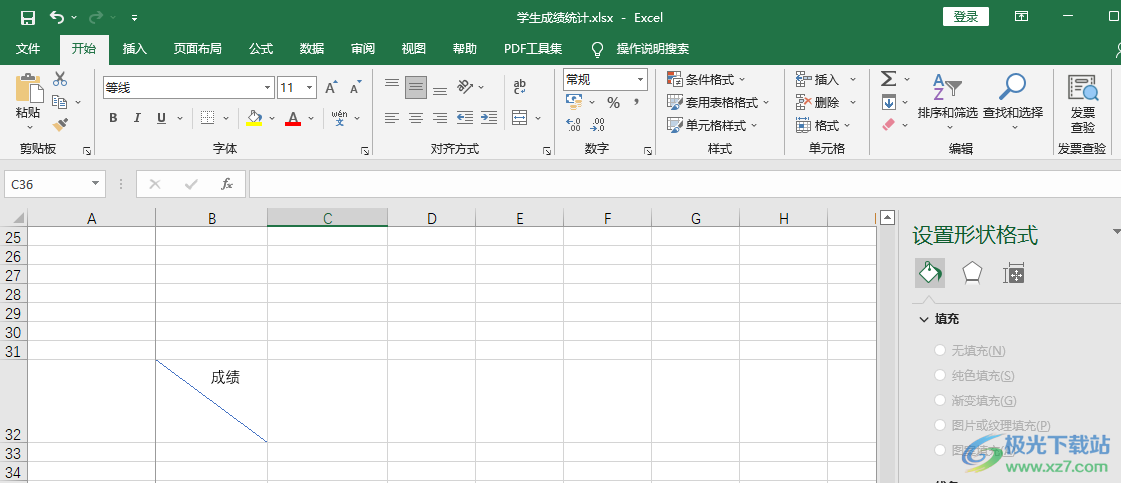
方法步骤
1、第一步,我们先在电脑中找到一个表格文件,然后右键单击选择“打开方式”选项,再选择使用“Excel”来打开该文件

2、第二步,进入Excel页面之后,我们先选中一个表格,然后给表格添加斜线,将其一分为二,具体操作方法可以参考该教程“http://www.xz7.com/article/85582.html”
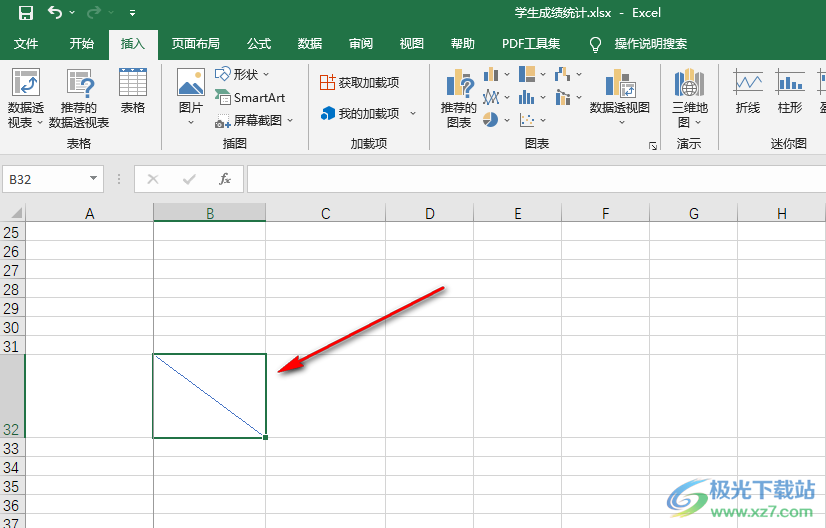
3、第三步,在表格中添加好斜线之后,我们在页面上方的工具栏中点击“插入”工具,然后在下拉列表中点击打开“文本”选项
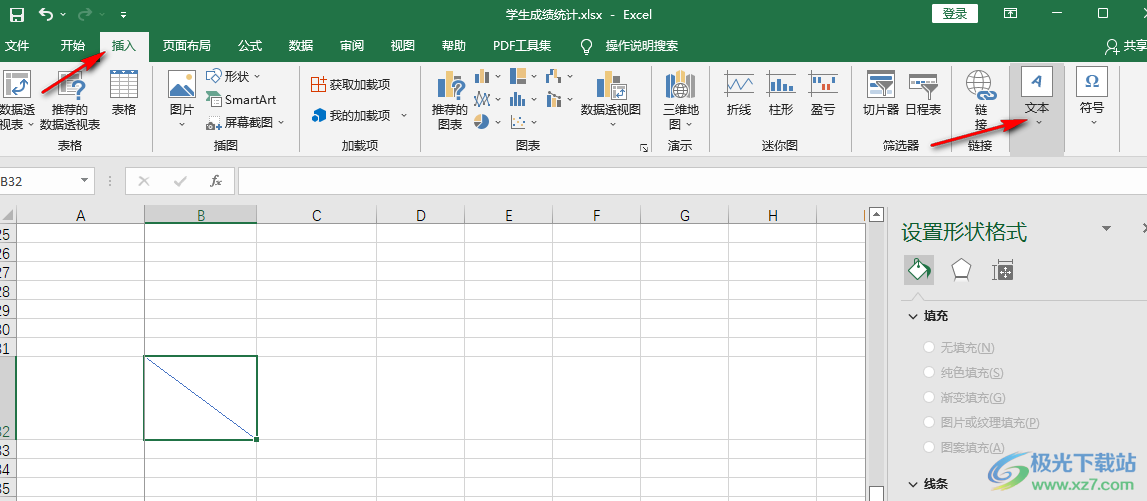
4、第四步,打开“文本”选项之后,我们再打开“文本框”选项,然后在下拉列表中选择一个自己需要的文本框样式,这里我们选择的是横排文本框
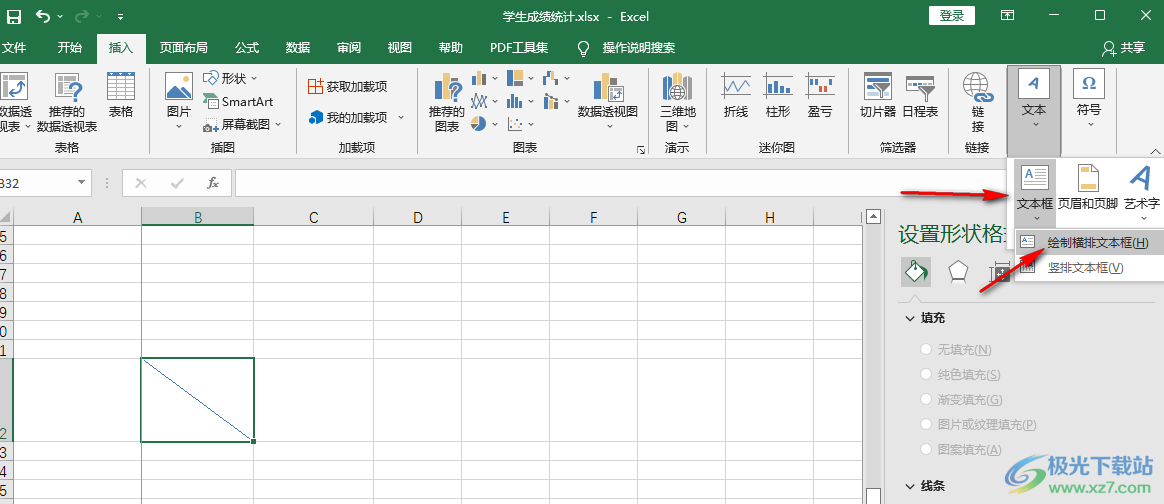
5、第五步,我们将文本框放在斜线表格中,输入我们需要的内容,调整文本框大小以及位置,但是我们会发现此时的文本框在斜线表格中是有边框的,和我们平时看到的表头不同,所以我们需要去除文本框的边框
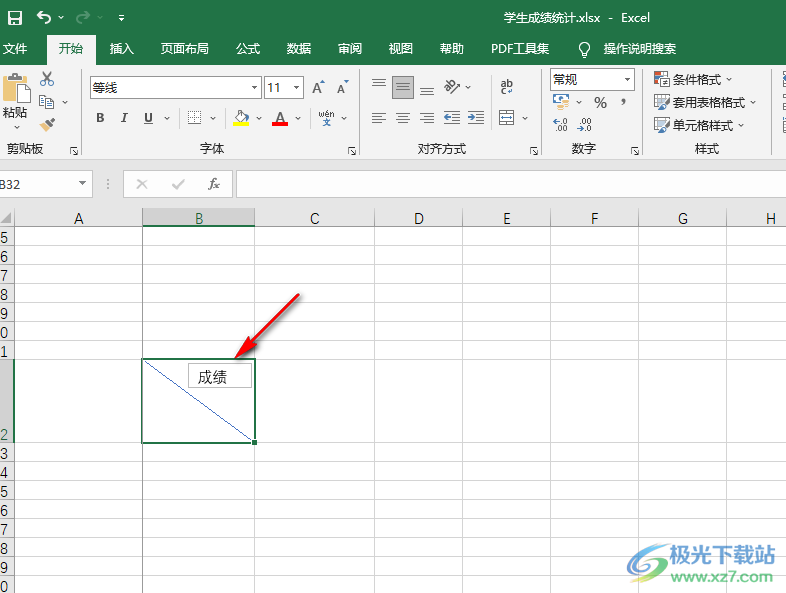
6、第六步,我们右键单击文本框,然后在菜单列表中点击选择“设置形状格式”选项
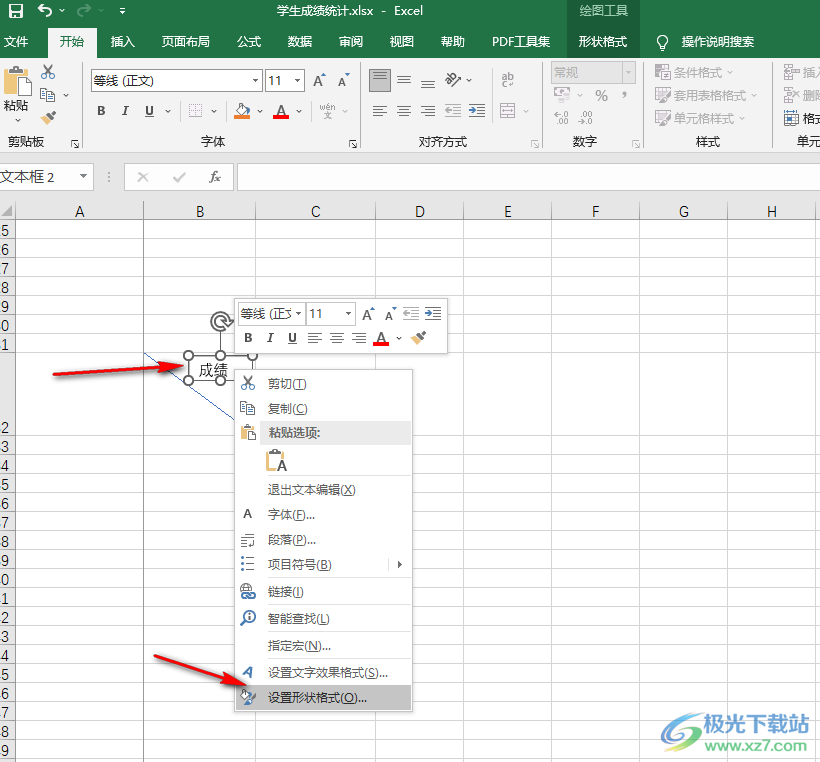
7、第七步,点击该选项之后,在页面右侧会出现设置形状格式页面,我们在该页面中点击“形状选项”,再在下方找到“线条”,将“线条”设置更改为“无线条”即可
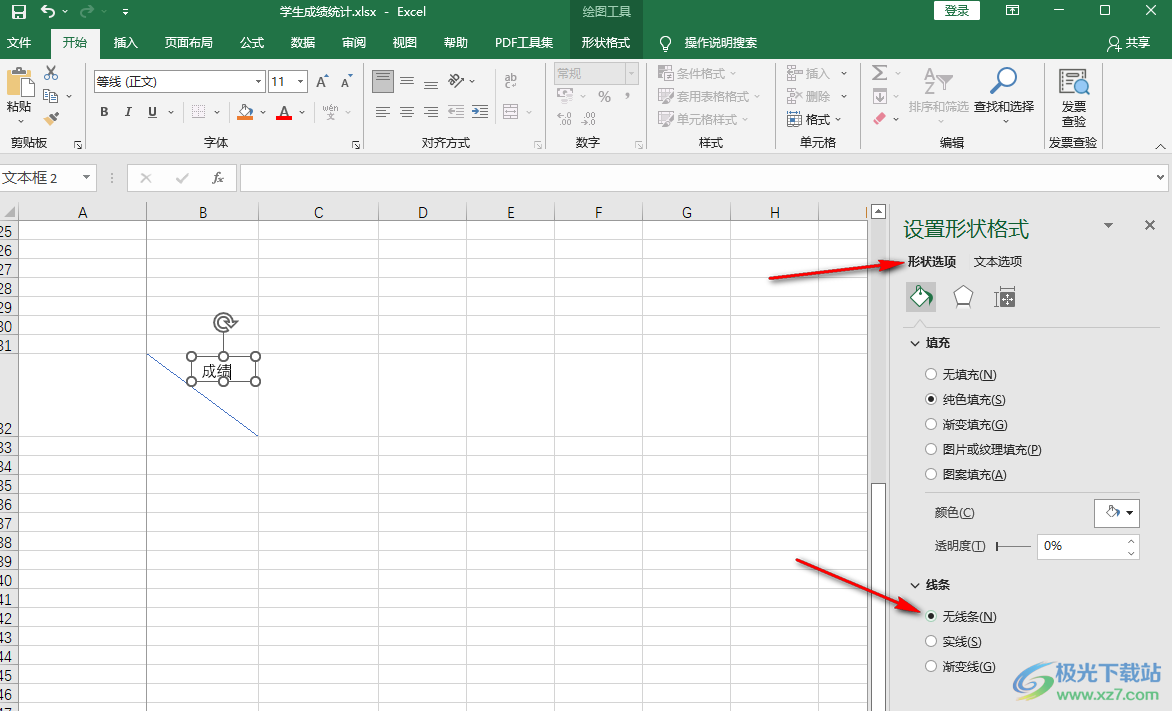
以上就是小编整理总结出的关于excel在斜线表格中输入文字的方法,我们选中一个添加了斜线的表格,然后使用文本框工具,将文本框放在斜线分开的表格中,然后输入内容,最后将文本框的线条设置为无线条即可,感兴趣的小伙伴快去试试吧。

大小:60.68 MB版本:1.1.2.0环境:WinXP, Win7, Win10
- 进入下载
相关推荐
相关下载
热门阅览
- 1百度网盘分享密码暴力破解方法,怎么破解百度网盘加密链接
- 2keyshot6破解安装步骤-keyshot6破解安装教程
- 3apktool手机版使用教程-apktool使用方法
- 4mac版steam怎么设置中文 steam mac版设置中文教程
- 5抖音推荐怎么设置页面?抖音推荐界面重新设置教程
- 6电脑怎么开启VT 如何开启VT的详细教程!
- 7掌上英雄联盟怎么注销账号?掌上英雄联盟怎么退出登录
- 8rar文件怎么打开?如何打开rar格式文件
- 9掌上wegame怎么查别人战绩?掌上wegame怎么看别人英雄联盟战绩
- 10qq邮箱格式怎么写?qq邮箱格式是什么样的以及注册英文邮箱的方法
- 11怎么安装会声会影x7?会声会影x7安装教程
- 12Word文档中轻松实现两行对齐?word文档两行文字怎么对齐?
网友评论